Gemini Cloud Assist dans la facturation Cloud fournit une assistance optimisée par l'IA générative pour vous aider à analyser vos données de facturation.
Assistance IA axée sur les opérations financières dans Cloud Billing
Pour offrir une expérience d'assistance intégrée, Gemini Cloud Assist dans Cloud Billing est disponible sur les pages Billing suivantes de la console Google Cloud :
- Rapports : Gemini Cloud Assist dans les rapports sur les coûts fournit des insights sur vos dépenses cloud. Il vous permet de créer des rapports personnalisés, d'identifier les principales tendances et de découvrir les facteurs qui influencent vos coûts.
- FinOps Hub : Gemini Cloud Assist dans Google Cloud FinOps fournit des insights pour vous aider à comprendre vos coûts, à identifier les gaspillages et à hiérarchiser les opportunités d'optimisation des coûts.
Pour accéder aux fonctionnalités Gemini Cloud Assist disponibles dans Cloud Billing, vous devez remplir les conditions suivantes :
- L'API Gemini Cloud Assist est activée dans un projet Google Cloud pour lequel vous disposez des autorisations projet Identity and Access Management (IAM) nécessaires pour accéder à l'API.
- Vous disposez des autorisations IAM Facturation nécessaires sur le compte de facturation Cloud pour afficher les rapports de facturation et le hub FinOps.
Assistance IA dans les rapports Cloud Billing
Gemini Cloud Assist dans les rapports sur la facturation Cloud fournit une assistance basée sur l'IA axée sur les opérations financières pour créer les rapports sur les coûts dont vous avez besoin pour analyser vos tendances de coûts et résumer les principaux insights des rapports sur les coûts, ce qui facilite la compréhension de vos coûts.
Gemini Cloud Assist dans les rapports sur les coûts de la facturation Cloud fournit une assistance IA pour vous aider de différentes manières :
- Utiliser les rapports enregistrés Vous pouvez sélectionner différents rapports sur les coûts configurés par Google et par l'utilisateur pour analyser vos tendances de coûts. La fonctionnalité de rapports enregistrés remplace la fonctionnalité précédente Vues enregistrées et les préréglages de rapports par un nombre plus important de rapports préconfigurés par Google.
- Créer des rapports avec l'aide de Gemini Vous pouvez créer des rapports sur les coûts personnalisés à l'aide de requêtes en langage naturel.
- Résumer les rapports Gemini Cloud Assist fournit des résumés des principaux insights et des anomalies de chaque rapport sur les coûts. Les insights peuvent inclure des liens qui ouvrent un nouveau rapport limité ou d'autres pages de la section "Facturation" de la console Google Cloud , comme Anomalies ou Hub FinOps.
Rapports enregistrés
Pour analyser vos tendances de coûts, vous pouvez choisir parmi différents rapports sur les coûts configurés par Google et par les utilisateurs :

Google Cloud propose une gamme de rapports sur les coûts préconfigurés (anciennement appelés Préréglages) qui sont prêts à l'emploi en un seul clic. Ces rapports répondent aux besoins courants en matière de reporting des coûts FinOps, ce qui vous aide à implémenter plus rapidement les bonnes pratiques. Vous pouvez faire défiler le carrousel de rapports préconfigurés ou cliquer sur Afficher tous les rapports pour obtenir une liste complète.
De plus, si vous créez et enregistrez des rapports sur les coûts personnalisés (anciennement appelés vues enregistrées), vos rapports enregistrés sont également disponibles pour vous et votre équipe dans l'onglet Afficher tous les rapports.
Lorsque vous sélectionnez un rapport préconfiguré ou enregistré, vos filtres de rapport sont définis en fonction des paramètres enregistrés du rapport. Le rapport sélectionné s'affiche alors, ainsi qu'un récapitulatif du rapport. Vous pouvez personnaliser davantage le rapport en modifiant manuellement ses paramètres et filtres, ou en demandant à Gemini Cloud Assist de trouver ou de créer un rapport. Vous pouvez enregistrer les rapports modifiés et personnalisés dans votre liste de rapports enregistrés.
Créer des rapports avec l'aide de Gemini
Vous pouvez créer des rapports sur les coûts personnalisés à l'aide de requêtes en langage naturel :

Si les rapports enregistrés ne répondent pas à vos besoins, vous pouvez décrire le rapport que vous souhaitez obtenir en langage naturel. Gemini Cloud Assist interprète votre demande et configure automatiquement les paramètres et les filtres du rapport pour le créer à votre place.
Rédiger de meilleures requêtes pour les rapports
Lorsque vous demandez à Gemini Cloud Assist dans la section "Facturation Cloud" de trouver ou de créer un rapport, vous devez inclure autant de contexte et de détails spécifiques que possible lorsque vous décrivez le rapport que vous souhaitez consulter. Lorsque vous rédigez une requête pour un rapport, vous devez au minimum spécifier une période et un groupement par.
- Si vous ne spécifiez pas explicitement la période dans la requête, les paramètres de votre rapport sont définis par défaut sur Mois en cours.
- Si vous ne spécifiez pas explicitement l'option Grouper par dans la requête, les paramètres de votre rapport sont définis par défaut sur le regroupement des coûts par Service.
Voici quelques exemples de requêtes pour vous aider à vous lancer :
Daily costs and savings by service for the last 5 daysInvoice costs per SKU for July 2024Monthly costs by project for the last 6 monthsCompute Engine spend by SKU in project-name since the beginning of 2024Help me understand and optimize my costs by service for the last 30 days
Nous vous recommandons de commencer par un rapport préconfiguré, puis d'ajouter des filtres pour affiner votre analyse des coûts. Lorsque vous utilisez cette méthode, écrivez le nom du rapport, suivi des filtres supplémentaires, comme dans cet exemple :
SKUs – daily costs this month pour Compute Engine dans US regions
SKUs – daily costs this month: nom du rapport préconfiguré, définit la période et l'option Grouper par.Compute Engine: définit le filtre ServicesUS regions: définit le filtre Emplacements
Enregistrer des rapports personnalisés pour les réutiliser
Dans les rapports sur la facturation, Gemini Cloud Assist vous aide à créer les rapports sur les coûts dont vous avez besoin pour analyser vos coûts Google Cloud. Pour réutiliser un rapport personnalisé que vous avez créé avec Gemini Cloud Assist, vous pouvez l'enregistrer. Vos rapports enregistrés sont ajoutés à la liste des rapports disponibles dans l'onglet Afficher tous les rapports.
Résumés de rapports fournis par Gemini Cloud Assist
Gemini Cloud Assist résume les principaux insights et anomalies de chaque rapport sur les coûts :

Les résumés de rapports assistés par Gemini sont conçus pour fournir des informations précises. Nous avons développé les insights du rapport en partenariat avec les équipes de recherche de Google.
À l'aide de modèles entraînés pour les opérations financières, Gemini Cloud Assist analyse vos rapports sur les coûts et fournit des insights exploitables. Selon les paramètres de votre rapport, les insights peuvent inclure un récapitulatif des éléments suivants :
- Coûts globaux : coûts totaux pour la période spécifiée, avec les tendances des coûts (en hausse ou en baisse).
- Facteurs de coûts : par exemple, les projets ou services responsables des plus grandes variations de coûts, à la fois en termes de montant absolu et de pourcentage, avec un lien direct vers la page "Anomalies" si des schémas de dépenses inhabituels sont détectés.
- Économies : montant des économies réalisées grâce à l'optimisation des coûts, avec un lien direct vers le hub FinOps pour obtenir d'autres recommandations.
- Budgétisation : suggestions pour créer des budgets permettant de suivre et de contrôler les dépenses.
Gemini Cloud Assist fournit jusqu'à trois insights clés par rapport, ce qui vous aide à identifier les domaines à analyser plus en détail ou à optimiser les coûts.
Assistance IA dans le hub FinOps Cloud Billing
Gemini Cloud Assist dans le FinOps Hub vous aide à comprendre les coûts, à identifier les gaspillages et à hiérarchiser les opportunités d'optimisation des coûts. De plus, dans le tableau de bord "Insights sur l'utilisation", vous pouvez utiliser Gemini Cloud Assist pour résumer et envoyer les principaux insights sur l'utilisation gaspillée à vos équipes d'ingénierie afin qu'elles puissent prendre des mesures et résoudre les problèmes.
Insights FinOps Hub fournis par Gemini Cloud Assist
Gemini Cloud Assist fournit des insights clés sur l'optimisation et l'utilisation à partir de l'analyse FinOps Hub :
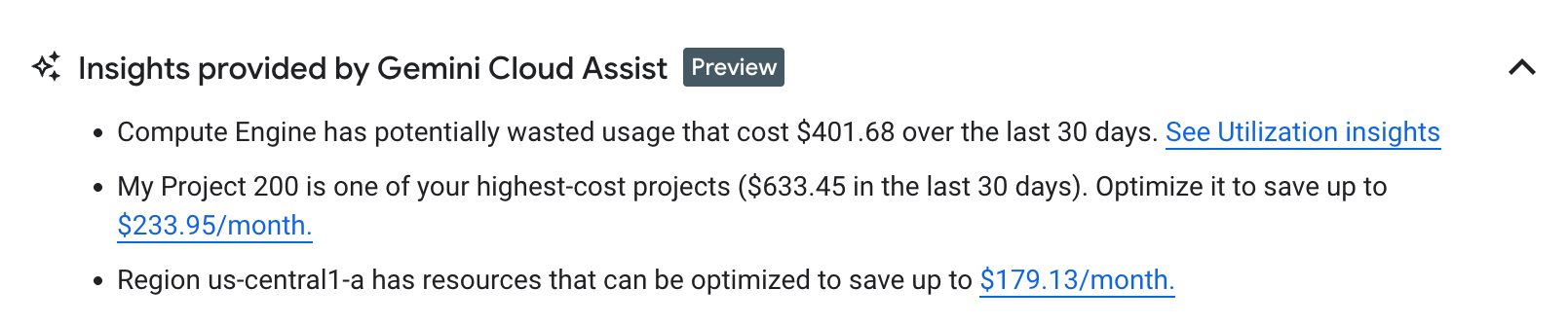
Gemini Cloud Assist fournit jusqu'à trois insights clés pour chaque chargement de page du hub FinOps, ce qui vous aide à identifier les domaines à analyser plus en détail ou à optimiser les coûts.
Rédiger un e-mail avec des insights générés par Gemini
Dans le tableau de bord FinOps Insights sur l'utilisation, vous pouvez déterminer si les ressources sont utilisées efficacement et afficher des insights sur l'utilisation à fort impact en fonction des coûts potentiels des ressources gaspillées.
Gemini Cloud Assist fournit les trois principaux insights sur l'utilisation.
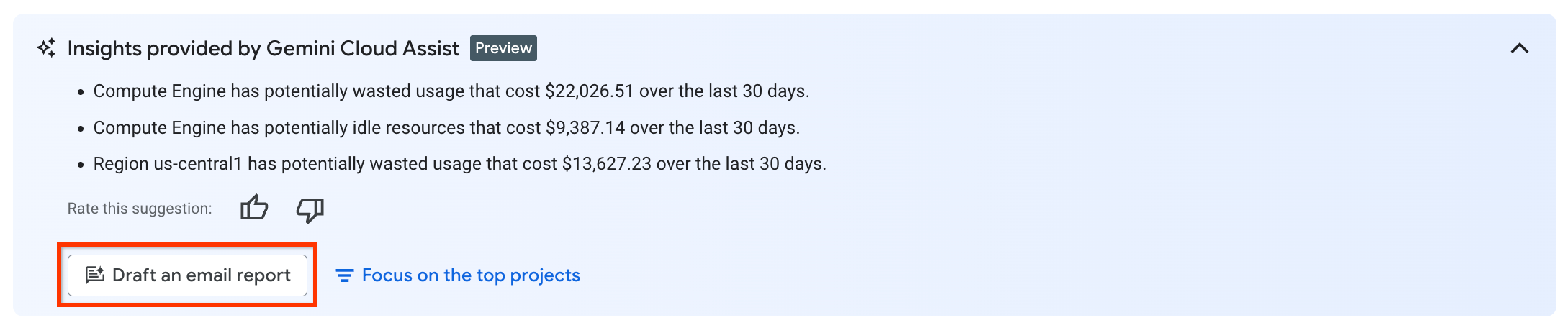
Pour vous aider à répondre aux exigences de collaboration en matière de responsabilité financière et de prise de décision basée sur les données, Gemini Cloud Assist propose un outil permettant de rédiger un rapport par e-mail basé sur les résultats des insights sur l'utilisation et les recommandations d'optimisation. Vous pouvez copier le contenu du rapport pour l'envoyer par e-mail, par chat, dans un système de gestion des tickets ou dans tout autre outil que vous utilisez.
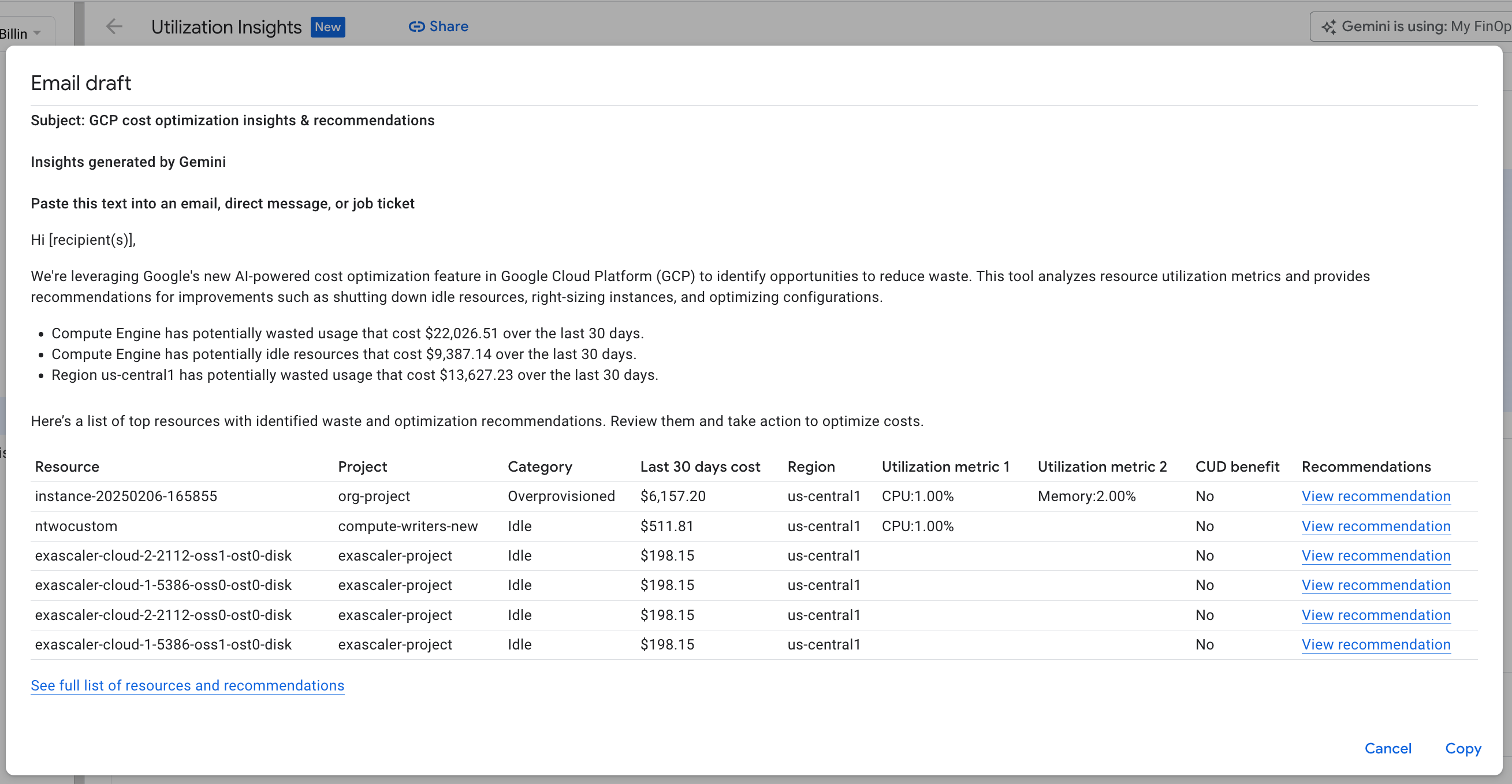
Se concentrer sur les principaux projets
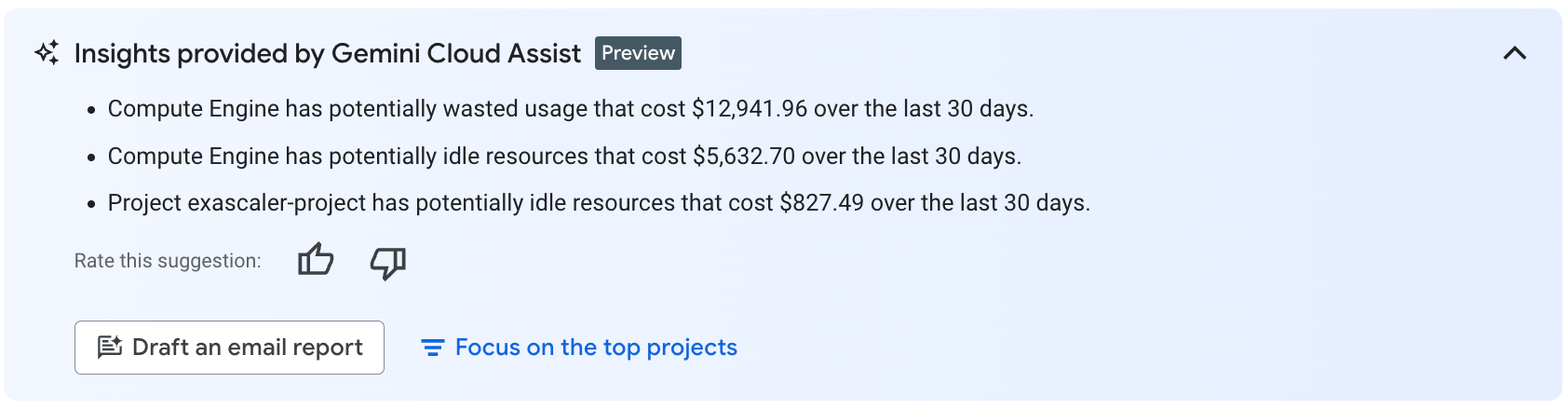
Si votre compte de facturation comporte plus de 10 projets avec des insights sur l'utilisation, vous pouvez sélectionner Se concentrer sur les principaux projets pour filtrer les insights sur l'utilisation par les projets présentant le plus grand potentiel d'économies.
Interagir avec Gemini Cloud Assist dans Cloud Billing
Après avoir activé Gemini Cloud Assist dans un projet Google Cloud , vous pouvez trouver l'aide fournie par Gemini dans Cloud Billing aux endroits suivants :
- Cloud Billing : pages Rapports et Hub FinOps
- Google Cloud , y compris les pages de facturation Cloud : panneau de chat Gemini Cloud Assist
Cloud Billing : page "Rapports" et hub FinOps
Rapports sur les coûts
Pour accéder aux nouvelles fonctionnalités d'IA dans vos rapports Cloud Billing, connectez-vous à la console Google Cloud , sélectionnez le projet Gemini, puis ouvrez votre compte Cloud Billing et consultez la page Rapports.
Dans la console Google Cloud , accédez à la page Tableau de bord.
Sélectionnez un projet Google Cloud pour lequel l'API Gemini for Google Cloud est activée.
Le projet doit être associé au compte de facturation que vous souhaitez analyser, et vous devez disposer des autorisations IAM appropriées sur le projet pour utiliser Gemini Cloud Assist dans la facturation Cloud.
Dans le menu de navigation , cliquez sur Facturation.
Si vous êtes invité à choisir le compte de facturation que vous souhaitez afficher et gérer, cliquez sur Accéder au compte de facturation associé pour afficher le compte de facturation associé au projet sélectionné.
La page Vue d'ensemble de la facturation Cloud s'ouvre pour le compte de facturation sélectionné.
Dans la section Gestion des coûts du menu de navigation "Facturation", sélectionnez Rapports.
La page Rapports s'ouvre et affiche un rapport utilisant les paramètres par défaut, qui indique tous les coûts du mois en cours, regroupés par service.
Utilisez les fonctionnalités de Gemini Cloud Assist pour interagir avec le rapport Cloud Billing.
Lorsque vous consultez la page Rapports, si l'API Gemini Cloud Assist est déjà activée dans un projetGoogle Cloud pour lequel vous disposez des autorisations nécessaires pour utiliser les assistants Gemini, les fonctionnalités Gemini Cloud Assist dans la facturation Cloud s'affichent sur la page Rapports :

Que faire si Gemini n'est pas activé dans les rapports sur la facturation ?
Si Gemini Cloud Assist n'est pas encore activé dans la facturation Cloud, vous pouvez toujours accéder aux rapports préconfigurés et enregistrés dans l'onglet Afficher tous les rapports. Vous pouvez également configurer manuellement des rapports en sélectionnant les différents paramètres et filtres de rapport pour créer un rapport.
Toutefois, si Gemini Cloud Assist n'est pas activé dans Cloud Billing, vous ne pourrez pas demander à Gemini Cloud Assist de créer un rapport ni voir le résumé du rapport fourni par Gemini Cloud Assist.
Vous pouvez peut-être activer Gemini Cloud Assist à partir du rapport sur la facturation.
Tenez compte des points suivants lorsque vous consultez la page Rapports de Cloud Billing :
Si vous n'avez pas activé l'API Gemini for Google Cloud dans un projetGoogle Cloud , mais que vous disposez des autorisations projet nécessaires pour le faire, vous pouvez sélectionner Activer l'API Gemini pour utiliser Gemini Cloud Assist dans la facturation Cloud :

Si vous n'avez pas activé l'API Gemini for Google Cloud dans un projetGoogle Cloud et que vous ne disposez pas des autorisations projet suffisantes pour activer l'API dans l'un des projets associés au compte de facturation Cloud, le bouton Activer l'API Gemini est grisé :

Demandez à un administrateur ou au propriétaire du projet de vous configurer pour utiliser Gemini Cloud Assist dans Cloud Billing. Il doit activer l'API Gemini Cloud Assist dans un projet associé au compte de facturation Cloud que vous consultez, puis vous attribuer le rôle IAM Utilisateur Gemini Cloud Assist dans le projet où l'API Gemini Cloud Assist est activée.
Hub FinOps
Pour accéder aux fonctionnalités d'IA dans votre hub FinOps de facturation Cloud, connectez-vous à la console Google Cloud , sélectionnez le projet Gemini, puis ouvrez votre compte de facturation Cloud et accédez à la page Hub FinOps.
Dans la console Google Cloud , accédez à la page Tableau de bord.
Sélectionnez un projet Google Cloud pour lequel l'API Gemini for Google Cloud est activée.
Le projet doit être associé au compte de facturation que vous souhaitez analyser, et vous devez disposer des autorisations IAM appropriées sur le projet pour utiliser Gemini Cloud Assist dans la facturation Cloud.
Dans le menu de navigation , cliquez sur Facturation.
Si vous êtes invité à choisir le compte de facturation que vous souhaitez afficher et gérer, cliquez sur Accéder au compte de facturation associé pour afficher le compte de facturation associé au projet sélectionné.
La page Vue d'ensemble de la facturation Cloud s'ouvre pour le compte de facturation sélectionné.
Dans la section Optimisation des coûts du menu de navigation "Facturation", sélectionnez Hub FinOps.
Utilisez les fonctionnalités de Gemini Cloud Assist pour interagir avec le hub FinOps.
Lorsque vous consultez la page Hub FinOps, si l'API Gemini Cloud Assist est déjà activée dans un projetGoogle Cloud pour lequel vous disposez des autorisations nécessaires pour utiliser les assistants Gemini, les insights Gemini Cloud Assist s'affichent dans le widget Récapitulatif de l'optimisation :
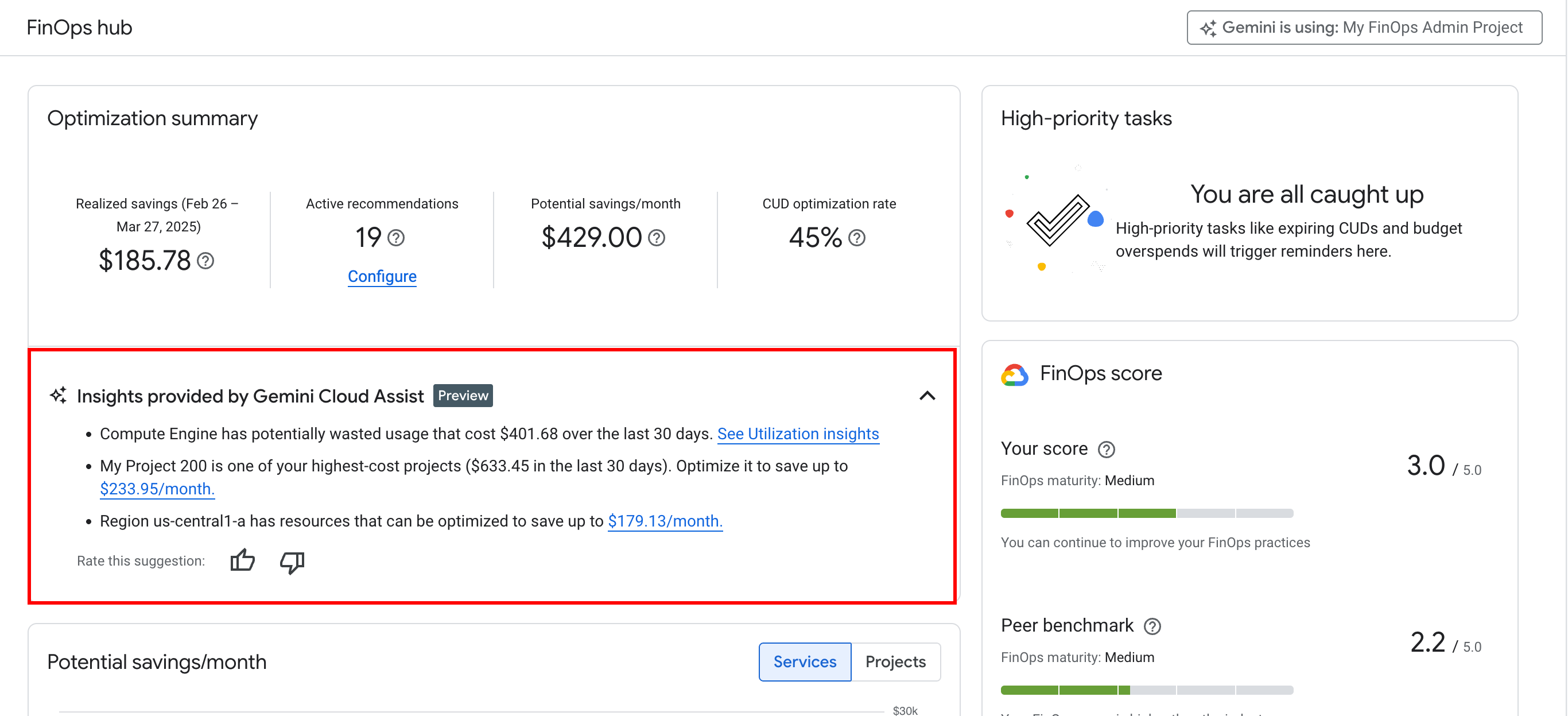
Que faire si Gemini n'est pas activé dans le hub FinOps de la facturation
Si Gemini Cloud Assist dans Cloud Billing n'est pas encore activé, vous ne verrez pas les insights sur l'optimisation et l'utilisation fournis par Gemini Cloud Assist. Toutes les autres fonctionnalités du hub FinOps sont disponibles.
Vous pouvez peut-être activer Gemini Cloud Assist depuis FinOps Hub.
Tenez compte des points suivants lorsque vous consultez la page Hub FinOps de Cloud Billing :
Si vous n'avez pas activé l'API Gemini for Google Cloud dans un projetGoogle Cloud , mais que vous disposez des autorisations projet nécessaires pour le faire, vous pouvez sélectionner Activer l'API Gemini pour utiliser Gemini Cloud Assist dans la facturation Cloud :

Si vous n'avez pas activé l'API Gemini for Google Cloud dans un projetGoogle Cloud et que vous ne disposez pas des autorisations projet suffisantes pour activer l'API dans l'un des projets associés au compte de facturation Cloud, le bouton Activer l'API Gemini est grisé :

Demandez à un administrateur ou au propriétaire du projet de vous configurer pour utiliser Gemini Cloud Assist dans Cloud Billing. Il doit activer l'API Gemini Cloud Assist dans un projet associé au compte de facturation Cloud que vous consultez, puis vous attribuer le rôle IAM Utilisateur Gemini Cloud Assist dans le projet où l'API Gemini Cloud Assist est activée.
Discuter dans le panneau Gemini Cloud Assist de la console Google Cloud
Vous pouvez accéder à l'assistance optimisée par l'IA dans le panneau Cloud Assist disponible sur n'importe quelle page de la console Google Cloud .
Le panneau Cloud Assist est un assistant conversationnel qui vous permet d'écrire des instructions ou des questions en langage naturel (appelées prompts) pour obtenir des explications, des actions suggérées ou des workflows guidés qui vous aident à effectuer des tâches rapidement et efficacement. Au-delà des connaissances générales sur Google Cloud , l'assistant conversationnel comprend le contexte, comme votre projet et la page de la console actuels.
Pour utiliser le panneau Cloud Assist, procédez comme suit :
- Dans la barre d'outils de la console Google Cloud , cliquez sur Ouvrir ou fermer le chat Gemini Cloud Assist.
- Dans le panneau Cloud Assist, saisissez votre requête, par exemple
How can I optimize my costs?. - Cliquez sur Envoyer la requête.
Limites des données de facturation dans le panneau Cloud Assist
Dans Cloud Billing, l'assistant conversationnel Gemini fournit des réponses générales à vos questions sur la facturation, mais il ne renvoie pas les tarifs des produits ni les informations spécifiques sur les coûts Google Cloud . Les professionnels DevOps et FinOps qui souhaitent utiliser Gemini Cloud Assist pour comprendre les coûts cloud, identifier des opportunités d'économies et obtenir des insights basés sur l'IA afin de maximiser l'utilisation et les performances des ressources cloud peuvent utiliser les outils Cloud Billing assistés par Gemini disponibles sur les pages Billing suivantes :
- Rapports sur les coûts : pour obtenir de l'aide afin de trouver ou de créer un rapport sur la facturation qui vous permettra d'obtenir des insights sur vos dépenses Google Cloud , d'identifier les principales tendances et de comprendre ce qui génère vos coûts Cloud Billing, utilisez la requête Gemini Cloud Assist disponible sur la page Rapports de Cloud Billing.
- Hub FinOps : pour obtenir des insights et des recommandations sur l'optimisation des coûts, consultez les insights générés par Gemini dans le hub FinOps.
Découvrez comment et quand Gemini pour Google Cloud utilise vos données.
Limites de quota lors de l'utilisation de Gemini Cloud Assist
Les fonctionnalités Gemini dans Cloud Billing dépendent du service d'API Gemini pour Google Cloud ou du service d'API Gemini Cloud Assist. Les API sont soumises à différents types de quotas qui limitent la quantité d'une ressource Google Cloud que votre projetGoogle Cloud peut utiliser.
Dans votre projet Gemini, l'utilisation de Gemini Cloud Assist dans Cloud Billing est limitée en termes de fréquence par un type de quota "Duet", plus précisément limité à 240 requêtes Duet Text API par jour et par utilisateur.
Si vous atteignez la limite de quota quotidien lorsque vous utilisez Gemini Cloud Assist dans Cloud Billing (en consultant les rapports sur les coûts ou le hub FinOps), les outils fournis par Gemini cessent de fonctionner dans le projet sélectionné pour l'utilisation de Gemini. Les quotas de taux par jour sont réinitialisés à minuit, heure normale du Pacifique des États-Unis et du Canada (UTC-8).
Voici ce qui peut se produire lorsque vous avez atteint votre quota quotidien :
Dans les panneaux Insights fournis par Gemini, un message semblable à celui-ci s'affiche : "Vous avez atteint votre quota quotidien pour l'API Gemini Cloud Assist."

Atténuer les problèmes de quota
Si vous atteignez votre limite de quota de service Gemini pour la journée, mais que vous souhaitez continuer à travailler avec Gemini Cloud Assist dans Cloud Billing, envisagez les options suivantes :
Option 1 : Attendez que votre quota quotidien soit réinitialisé (à minuit, heure normale du Pacifique des États-Unis et du Canada (UTC-8)).
Option 2 : Votre utilisation du service Gemini dans un projet n'affecte pas votre quota disponible dans un autre projet. Pour continuer à travailler sans interruption avec les outils Gemini dans la facturation Cloud, sélectionnez un autre projet Google Cloud à utiliser avec Gemini Cloud Assist.
Pour sélectionner un autre projet, quittez la section "Facturation", sélectionnez un autre projet, puis revenez à la section "Facturation" de la console Google Cloud :
Dans la console Google Cloud , accédez à la page Tableau de bord.
Sélectionnez un autre projet Google Cloud pour lequel l'API Gemini for Google Cloud est activée.
Le projet doit être associé au compte de facturation que vous souhaitez analyser, et vous devez disposer des autorisations IAM appropriées sur le projet pour utiliser Gemini Cloud Assist dans la facturation Cloud.
Dans le menu de navigation , cliquez sur Facturation.
Si vous êtes invité à choisir le compte de facturation que vous souhaitez afficher et gérer, cliquez sur Accéder au compte de facturation associé pour afficher le compte de facturation associé au projet Gemini sélectionné.
Continuez à utiliser les outils Gemini Cloud Assist dans les rapports sur les coûts et le hub FinOps.
Option 3 : Dans votre projet Gemini, demandez un ajustement du quota pour le quota Requêtes de l'API Duet Text par jour et par utilisateur pour l'API Gemini pour Google Cloud :
Accédez à la page Quotas et limites du système :
Assurez-vous d'afficher les services et les quotas de votre projet Gemini. Vous devrez peut-être utiliser le sélecteur de projet pour sélectionner le projet de votre choix.
Utilisez le champ de recherche Filtre pour rechercher le type de quota Requêtes de l'API Duet Text par jour et par utilisateur.
Développez le menu Autres actions, puis sélectionnez Modifier le quota.
Remplissez le formulaire comme demandé, puis cliquez sur Envoyer la demande.
Pour en savoir plus sur les quotas Google Cloud , consultez Afficher et gérer les quotas.
Configurer Gemini Cloud Assist dans Cloud Billing
Pour connaître la procédure de configuration détaillée des fonctionnalités Gemini Cloud Assist qui s'affichent dans Cloud Billing, consultez Configurer Gemini Cloud Assist dans Cloud Billing.
Désactiver Gemini Cloud Assist dans Cloud Billing
Pour savoir comment désactiver les fonctionnalités Gemini Cloud Assist qui s'affichent dans Cloud Billing, consultez Désactiver Gemini Cloud Assist dans Cloud Billing.
Étapes suivantes
- En savoir plus sur les différents types d'assistance d'IA générative disponibles dans Gemini pour Google Cloud
- Découvrez comment Gemini pour Google Cloud utilise vos données.
- Apprenez-en plus sur la conformitéGoogle Cloud .

